- Recuperar el acceso a la configuración de Windows es posible usando el Registro y otras herramientas.
- Existem múltiples métodos y programas para restaurar cuentas, contraseñas y configuraciones bloqueadas.
- El modo seguro y la copia de seguridad previa son esenciales para solucionar bloqueos graves.
- Usar estas técnicas requiere responsabilidad y debe limitarse a equipos y cuentas propias.

Perder el acceso a las opciones de configuración de Windows puede convertir una rutina habitual en una pesadilla. Tanto si ocurrió por error, tras modificar ajustes críticos, como si la cuenta de administrador ha quedado inhabilitada, recuperar el control del sistema es esencial para volver a usar tu ordenador con normalidad, evitar reinstalaciones y proteger tus datos.
En este artículo encontrarás una guía exhaustiva y actualizada para restaurar el acceso a las configuraciones de Windows deshabilitadas editando el Registro, junto con todos los métodos alternativos y herramientas de ayuda que han demostrado ser eficaces hasta 2025. Descubrirás consejos prácticos, advertencias clave y soluciones para cualquier caso, desde cuentas bloqueadas hasta errores en el sistema. Todo está explicado con claridad, paso a paso y con recursos adicionales para que lo puedas aplicar aunque no tengas grandes conocimientos técnicos.
¿Por qué se deshabilita el acceso a la configuración de Windows?
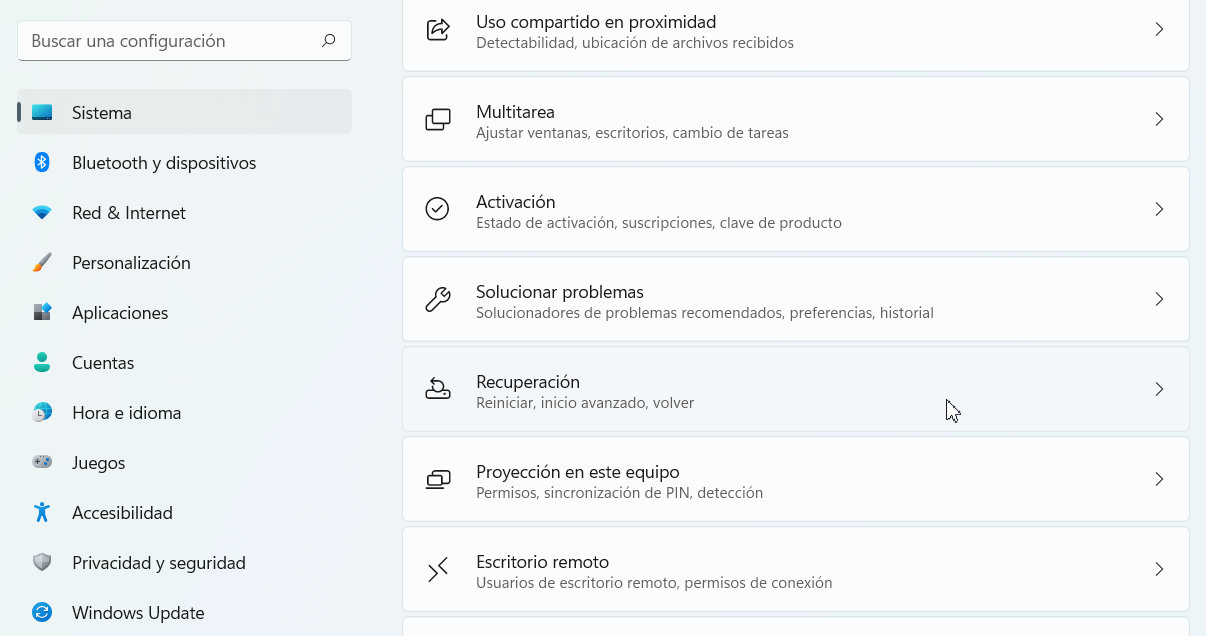
La configuración de Windows puede quedar inaccesible por diversas razones: cambios manuales en el Registro, errores al manipular usuarios y permisos, bloqueos tras infecciones de malware, o simples descuidos al aplicar restricciones administrativas. Incluso un clic equivocado en el Editor de directivas o servicios puede dejar a los usuarios sin control sobre las opciones esenciales del sistema.
En algunos casos, este problema aparece tras intentar optimizar el arranque, realizar ajustes avanzados de privacidad o seguridad, o como resultado de restricciones impuestas en equipos de empresa. El síntoma más habitual es que la ventana de configuración (Settings) no responde, muestra errores o directamente desaparece la opción en el menú inicio, impidiendo cambiar cualquier ajuste relevante.
Métodos básicos para intentar recuperar el acceso
Antes de entrar a soluciones avanzadas, conviene probar métodos sencillos que pueden resolver el problema si fue causado por bloqueos leves o cambios reversibles.
- Reinicia tu PC en modo seguro: Esto limita la carga a los servicios y drivers esenciales, lo que puede desbloquear configuraciones temporalmente y permitir ajustes básicos. Puedes acceder al modo seguro desde Configuración > Actualización y seguridad > Recuperación > Inicio avanzado, o usando Shift + Reiniciar desde el menú de apagado.
- Inicia sesión con otra cuenta de administrador: Si tienes acceso a una cuenta distinta con permisos elevados, podrás revertir restricciones o crear nuevos usuarios con derechos completos.
- Restaura el sistema a un punto anterior: Si la opción está habilitada y tienes puntos de restauración previos al problema, restaurar el sistema es un procedimiento seguro y reversible.
Editor del Registro: la herramienta clave para recuperar configuraciones
Cuando los métodos básicos no funcionan, toca acudir a soluciones avanzadas mediante el Registro de Windows. Esta base de datos almacena los ajustes críticos de todo el sistema y es desde aquí donde se pueden eliminar restricciones, reactivar cuentas o reparar bloqueos en la configuración.

Importante: Manipular el Registro requiere precaución extrema. Haz siempre una copia de seguridad antes de cualquier cambio relevante. Si no estás seguro de un paso, busca ayuda profesional para evitar daños o problemas mayores.
Paso a paso: recuperar acceso usando el Registro desde el modo de recuperación
Si la cuenta de administrador está deshabilitada y no puedes acceder a la configuración, deberás editar el Registro desde el entorno de recuperación de Windows. Este proceso permite reactivar el usuario administrador predeterminado y restaurar el control total del sistema.
- 1. Reinicia en modo recuperación: Pulsa las teclas Windows + R, escribe cmd y confirma. En la ventana negra (terminal de comandos) introduce:
shutdown /r /o
Esto reiniciará el PC directamente en el modo de recuperación. - 2. Accede al Símbolo de sistema: Sigue las rutas Solucionar problemas > Opciones avanzadas > Símbolo de sistema (CMD).
- 3. Ejecuta REGEDIT: Escribe REGEDIT para abrir el editor del Registro.
- 4. Carga el subárbol SAM:
- En REGEDIT, selecciona HKEY_LOCAL_MACHINE.
- Haz clic en Archivo > Cargar subárbol.
- Navega a la ruta C:\Windows\System32\config (la letra de la unidad puede variar según tu instalación).
- Selecciona el archivo SAM y asígnale el nombre REM_SAM al cargarlo.
- 5. Navega a la clave de administrador:
HKEY_LOCAL_MACHINE\REM_SAM\SAM\Domains\Accounts\Users\000001F4 - 6. Edita el valor binario F: Haz doble clic en el registro F en el panel derecho. Busca la línea donde aparece el número 0038 (normalmente línea 8). Cambia la segunda columna de 11 a 10 y acepta los cambios.
- 7. Reinicia el ordenador: Al hacerlo, tendrás el usuario administrador activado, sin contraseña por defecto. Es recomendable usar este usuario solo para restaurar o crear cuentas de administrador y desactivarlo de nuevo para mantener la seguridad.
Advertencia: El usuario administrador integrado tiene privilegios máximos y no está protegido por contraseña tras activarlo de este modo. Úsalo exclusivamente para recuperar accesos, y nunca como cuenta habitual.
Otras formas de restaurar cuentas y configuraciones bloqueadas
Además del método directo con el Registro, existen alternativas útiles si el bloqueo afecta solo al usuario, al PIN o a la contraseña, o si la cuenta está vinculada a Microsoft. Aquí reunimos las opciones más reconocidas y seguras.
- Restablecer contraseña desde la web de Microsoft: Si la cuenta está asociada a Microsoft, visita la página oficial de recuperación de contraseñas, sigue el proceso de verificación con un correo o teléfono alternativo, y establece una nueva clave.
- Usar otro usuario con permisos de administrador: Si tienes acceso a cualquier cuenta con permisos elevados, entra en la herramienta de gestión de usuarios locales (lusrmgr.msc), edita el usuario bloqueado y desmarca la casilla de cuenta deshabilitada.
- Desbloquear desde CMD con permisos de administrador: Ejecuta CMD como administrador y utiliza el comando:
net user "usuario" /active:yes
Esto reactivará la cuenta especificada.
Recuerda que estas acciones solo deben hacerse en cuentas propias para evitar problemas legales y de privacidad.
Casos prácticos: recuperar acceso a configuraciones concretas
Más allá del acceso global al sistema, es habitual perder control sobre configuraciones específicas, como la activación de cuentas, servicios deshabilitados o herramientas restringidas por políticas de grupo.
- Reactivar servicios deshabilitados por error (MSConfig, servicios.msc): Desde modo seguro o sesión con permisos de administrador, accede a y marca servicios esenciales como activos. Si no se puede acceder, usa el Registro para comprobar las ramas de servicios y restaurar valores por defecto.
- Restaurar acceso a la configuración desde el Registro: Muchas restricciones sobre el panel de configuración se almacenan en claves como:
HKEY_CURRENT_USER\Software\Microsoft\Windows\CurrentVersion\Policies\Explorer
o
HKEY_LOCAL_MACHINE\SOFTWARE\Microsoft\Windows\CurrentVersion\Policies\Explorer
Busca valores como NoControlPanel, NoSettingsPageVisibility o DisableCMD y elimínalos o déjalos en 0 para restaurar el acceso. - Desbloquear herramientas administrativas: Si han desaparecido o no funcionan, revisa en el Registro los parámetros de las ramas Policies para restablecer el funcionamiento normal.
Cómo prevenir bloqueos y proteger el acceso en el futuro
Es fundamental adoptar medidas preventivas para evitar futuros bloqueos. Aquí tienes recomendaciones clave para mantener el acceso seguro a la configuración de tu sistema:
- Crea puntos de restauración antes de cualquier cambio importante.
- No toques el Registro si no es imprescindible y si lo haces, guarda siempre una copia de las ramas que vayas a modificar.
- Evita instalar programas de origen dudoso o ejecutar scripts sin revisar su procedencia.
- Utiliza una cuenta local alternativa con permisos de administrador como respaldo frente a la principal.
- Mantén actualizado el sistema operativo y los parches de seguridad para bloquear exploits conocidos.
Redactor apasionado del mundo de los bytes y la tecnología en general. Me encanta compartir mis conocimientos a través de la escritura, y eso es lo que haré en este blog, mostrarte todo lo más interesante sobre gadgets, software, hardware, tendencias tecnológicas, y más. Mi objetivo es ayudarte a navegar por el mundo digital de forma sencilla y entretenida.
